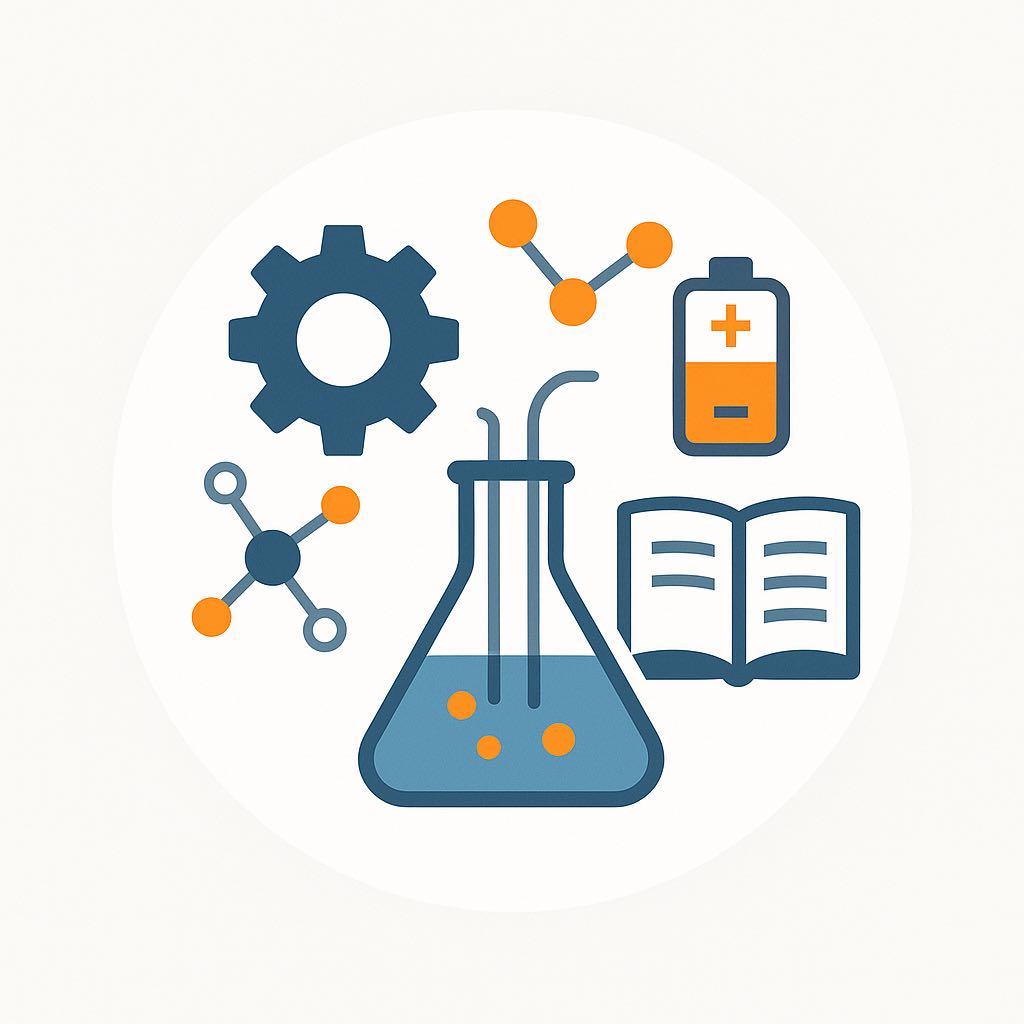Notice
Recent Posts
Recent Comments
Link
반응형
| 일 | 월 | 화 | 수 | 목 | 금 | 토 |
|---|---|---|---|---|---|---|
| 1 | 2 | 3 | ||||
| 4 | 5 | 6 | 7 | 8 | 9 | 10 |
| 11 | 12 | 13 | 14 | 15 | 16 | 17 |
| 18 | 19 | 20 | 21 | 22 | 23 | 24 |
| 25 | 26 | 27 | 28 | 29 | 30 | 31 |
Tags
- 파이썬
- git
- mendeley
- 파워포인트
- 스틸브릿지
- 비지도학습
- 시뮬링크
- CAD
- 열역학
- simulink
- ppt
- 클러스터링
- 연료전지
- 포스코인턴
- matplotlib
- PEMFC
- matlab
- 매트랩
- 기계공학
- Python
- 포스코
- 멘델레이
- Desktop
- 모깎이
- github
- 윈도우
- Fusion 360
- 군집화
- reference manager
- 머신러닝
Archives
- Today
- Total
신군의 역학사전
[Fusion 360] 모깎이(Fillet), 모따기(Chamfer) 본문
반응형
모깎이, 모따기는 모서리를 깎아내주는 기능을 말합니다. 평평하게 깎을건지, 둥글게 깎아낼건지의 차이가 있습니다.
1. 모깎이 (Fillet)
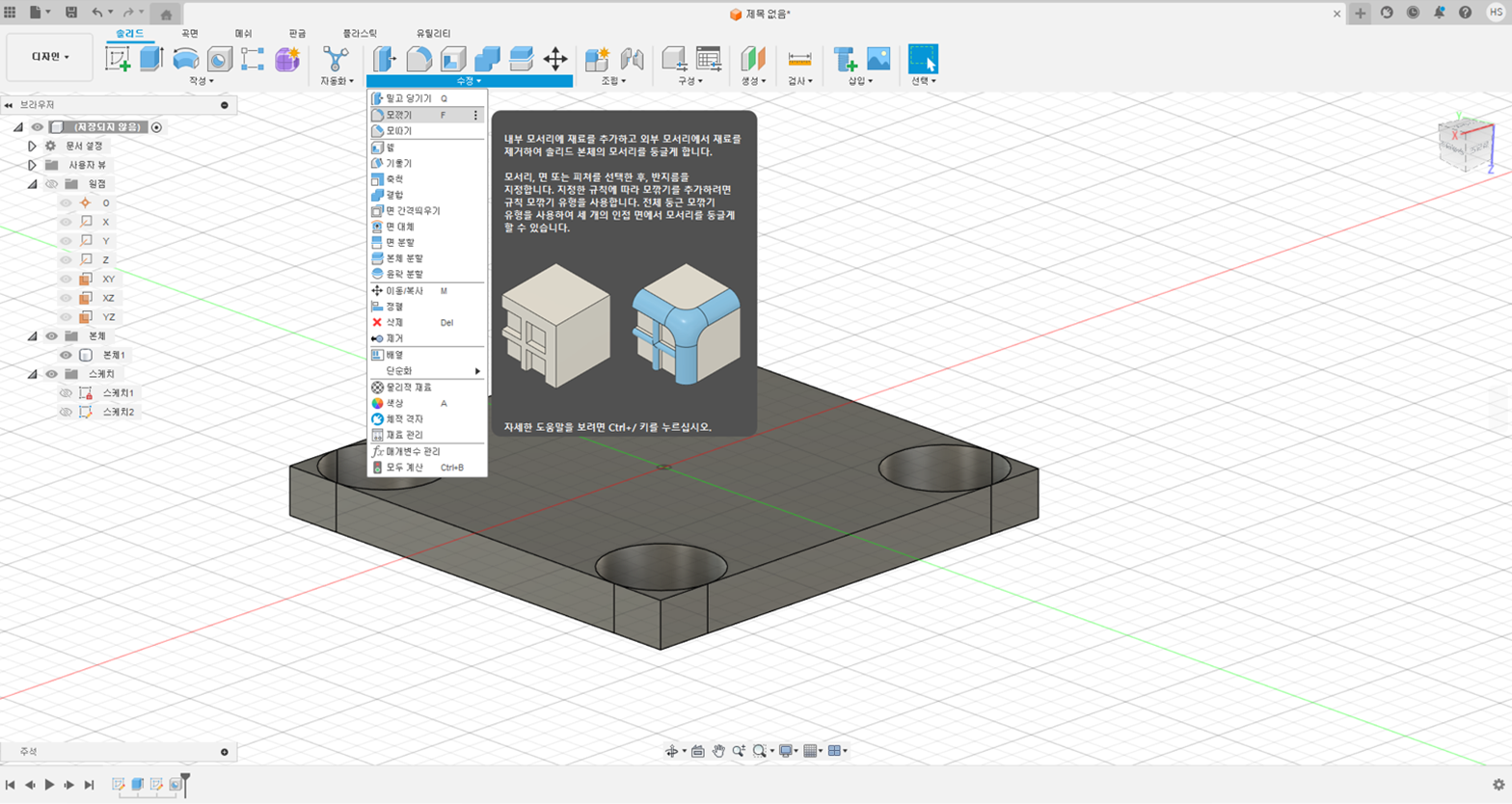
모깎이는 모서리를 둥글게 깍는 기능을 말합니다.
깎아낼 Radius값을 지정해주어야 합니다.

모깎이에서 말하는 반경이란 위의 그림과 같으며
반경 값이 클수록 잘라내는 크기가 증가합니다.

Radius = 5mm로 지정해주었고
모서리 4개를 Ctrl키를 눌러 동시 선택해주었습니다.
최종적으로 모깎이가 완료된 형상은 위의 사진과 같습니다.
2. 모따기 (Chamfer)

모따기는 모서리를 평평하게 깎아내주는 기능을 말합니다.
모깎이에서 Radius를 지정해주었던 것과 마찬가지로
잘라낼 거리 값을 지정해주어야 합니다.

잘라낼 거리란, 위의 그림에서 Chamfer Width를 말합니다.
Fusion 360에는 모따기 옵션 3가지를 지원하고 있습니다.
1. 동일한 거리
2. 두 거리
3. 거리 & 각도
만들고 싶은 형상에 맞춰 설정해주시면 됩니다.
동일한 거리 지정 시, 각도는 자연스레 45도로 설정됩니다.

Ctrl키를 누르고 선택해주면, 동시 선택이 가능합니다.

모따기를 완료했습니다.
Reference
[1] https://www.tableglassonline.co.uk/glass-table-radius-corner/
[2] https://space.mit.edu/RADIO/CST_online/mergedProjects/3D/common_struct/common_struct_fase_edge.htm
반응형
'Mechanical Engineering > Fusion 360' 카테고리의 다른 글
| [Fusion 360] 구속조건(Constraints)과 평면 생성하기 (0) | 2024.04.29 |
|---|---|
| [Fusion 360] 미러(Mirror) (0) | 2024.04.22 |
| [Fusion 360] 구멍 뚫기 - 홀(Hole), 돌출(Extrude) (0) | 2024.04.08 |
| [Fusion 360] 스케치(Sketch) & 돌출(Extrude) (0) | 2024.04.01 |
| [Fusion 360] 학생용 라이센스 인증 & 설치 방법 (0) | 2024.03.25 |